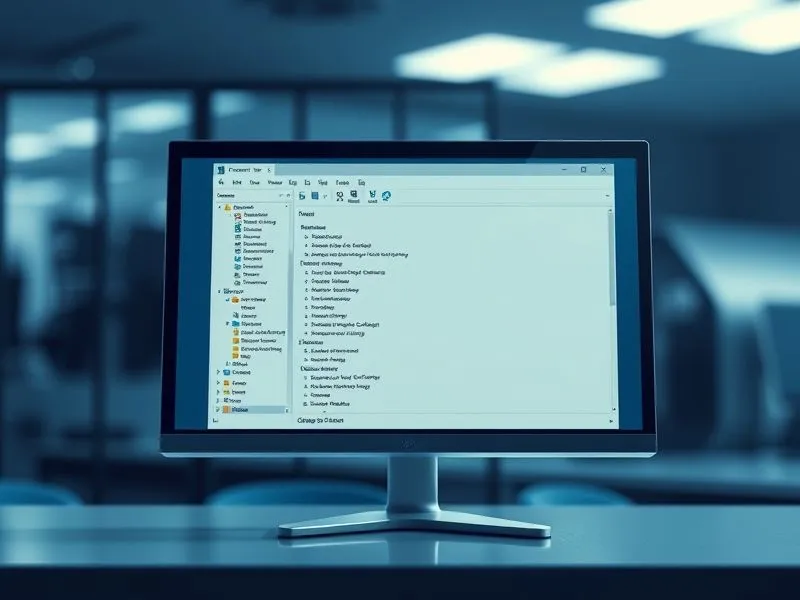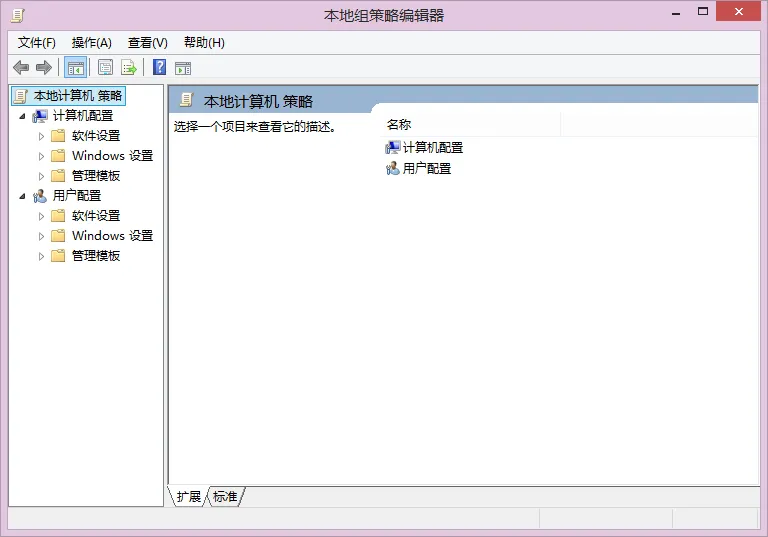组策略编辑器(gpedit.msc)是Windows系统中用于管理操作系统、应用程序和用户配置的核心工具,但许多用户曾遇到过“组策略编辑器打不开”或“没有权限访问”的问题。本文ZHANID工具网将从原因分析、诊断步骤、解决方案到预防措施,为你提供一套完整的修复指南。
一、组策略编辑器打不开的常见原因
1. 系统版本限制
Windows家庭版:默认不包含组策略编辑器(仅专业版/企业版/教育版可用)。
系统版本过旧:如Windows 7未安装SP1补丁,可能导致组件缺失。
2. 系统文件损坏
关键系统文件(如gpedit.dll)丢失或损坏。
病毒/恶意软件篡改系统组件。
3. 注册表错误
组策略相关注册表项被误删或配置异常。
第三方软件冲突导致注册表锁死。
4. 用户权限不足
当前账户非管理员身份。
组策略被系统管理员限制访问(如企业环境)。
5. 其他原因
系统更新失败导致组件残留。
磁盘错误或文件系统损坏。
二、诊断步骤:定位问题根源
1. 确认系统版本
操作:按Win+R输入
winver,查看系统版本。结果分析:
若为家庭版:需通过启用组策略功能或升级系统。
若为专业版:继续排查其他原因。
2. 检查系统文件完整性
操作:以管理员身份打开CMD,输入:
sfc /scannow
结果分析:
若提示“找到损坏文件但无法修复”:需进一步使用DISM工具。
若提示“未找到完整性冲突”:排除文件损坏可能。
3. 验证用户权限
操作:
右键点击“此电脑”→“管理”→“本地用户和组”→“用户”。
确认当前账户是否属于“Administrators”组。
结果分析:
若非管理员:需提升账户权限。
若是管理员:继续排查注册表或策略限制。
4. 检查注册表权限
操作:
按Win+R输入
regedit打开注册表。导航至
HKEY_CURRENT_USER\Software\Microsoft\Windows\CurrentVersion\Group Policy Objects。右键点击“Group Policy Objects”→“权限”,确认当前用户有“完全控制”权限。
结果分析:若权限被拒绝,需手动修改注册表权限。
三、解决方案:分场景修复
场景1:Windows家庭版启用组策略
方法1:通过批处理脚本启用
新建文本文件,输入以下内容:
@echo off pushd "%~dp0" dir /b %SystemRoot%\servicing\Packages\Microsoft-Windows-GroupPolicy-ClientTools-Package~3*.mum >gp.txt dir /b %SystemRoot%\servicing\Packages\Microsoft-Windows-GroupPolicy-ClientExtensions-Package~3*.mum >>gp.txt for /f %%i in ('findstr /i . gp.txt 2^>nul') do dism /online /norestart /add-package:"%SystemRoot%\servicing\Packages\%%i" pause保存为
Enable_gpedit.bat,右键以管理员身份运行。重启后按Win+R输入
gpedit.msc测试。方法2:升级到专业版
通过“设置”→“更新与安全”→“激活”→“更改产品密钥”输入专业版密钥升级。
场景2:修复系统文件损坏
步骤1:运行DISM工具
DISM /Online /Cleanup-Image /RestoreHealth
步骤2:重新运行SFC扫描
sfc /scannow
步骤3:重置组策略缓存
RD /S /Q "%WinDir%\System32\GroupPolicy" gpupdate /force
场景3:修复注册表权限
步骤1:备份注册表
导航至
HKEY_CURRENT_USER\Software\Microsoft\Windows\CurrentVersion\Group Policy Objects,右键“导出”备份。步骤2:修改权限
右键“Group Policy Objects”→“权限”。
点击“高级”→“更改所有者”,输入当前用户名。
勾选“替换子容器和对象的所有者”。
返回权限页面,添加当前用户并赋予“完全控制”。
场景4:解决用户权限不足
方法1:启用管理员账户
net user administrator /active:yes
切换至管理员账户后重试。
方法2:修改本地安全策略
按Win+R输入
secpol.msc。导航至“本地策略”→“用户权限分配”。
双击“管理审核和安全日志”,添加当前用户。
场景5:处理恶意软件拦截
步骤1:进入安全模式
重启时按F8(部分系统需通过“设置”→“更新与安全”→“恢复”→“立即重启”进入高级启动)。
步骤2:运行杀毒软件
使用Windows Defender或第三方工具全盘扫描。
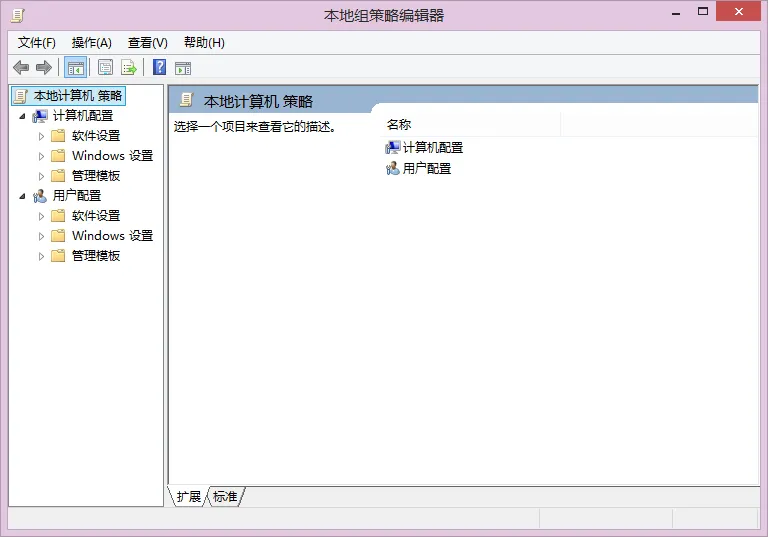
四、高级修复:手动注册DLL文件
适用场景:提示“gpedit.dll缺失”或“无法启动组策略编辑器”。
步骤1:下载gpedit.dll文件
从可信来源下载与系统版本匹配的gpedit.dll(如64位系统需下载
gpedit.dll和gpedit.dll.mui)。步骤2:复制到系统目录
64位系统:
C:\Windows\System3232位系统:
C:\Windows\SysWOW64步骤3:注册DLL文件
regsvr32 gpedit.dll
五、预防措施:避免问题复发
定期维护系统
每月运行一次
sfc /scannow和DISM /Online /Cleanup-Image /RestoreHealth。使用磁盘清理工具删除临时文件。
谨慎修改注册表
修改前务必备份。
避免使用未知来源的注册表脚本。
管理用户权限
禁用不必要的管理员账户。
使用标准账户进行日常操作。
安装可靠的安全软件
定期更新病毒库。
避免同时运行多个杀毒软件。
六、特殊场景:企业环境策略限制
若在域环境或企业网络中,管理员可能通过组策略限制访问:
解决方案:联系IT部门,请求解除对
gpedit.msc的限制。临时绕过:
变量名:
DEVMODE_USER_RESTRICTED变量值:
0右键点击“此电脑”→“属性”→“高级系统设置”。
在“高级”选项卡点击“环境变量”。
新建系统变量:
重启后重试。
七、结语:组策略编辑器的“复活”之路
组策略编辑器打不开的问题可能涉及系统版本、文件损坏、权限配置等多重因素。通过本文的系统化排查,从基础诊断到深度修复,再到预防性维护,你可以全面掌握解决此类问题的能力。记住:在修改系统核心组件前,务必备份数据并谨慎操作。若问题仍无法解决,建议使用Windows系统修复工具或联系官方技术支持。
本文由@zhanid 原创发布。
该文章观点仅代表作者本人,不代表本站立场。本站不承担相关法律责任。
如若转载,请注明出处:https://www.zhanid.com/dnzs/4610.html